3 способа создать потрясающие рамки в Google Документах

Узнайте, как добавить границы в Документы Google, включая создание рамок с помощью таблиц или изображений. Эффективные решения внутри!


Когда дело доходит до настольных клиентов для Twitter, есть люди, которые клянутся
. Есть и другие хорошие клиенты. Но по какой-то причине я никогда не мог полюбить их. Я всегда полагался на веб-клиент, такой как
или
Собственный онлайн-интерфейс Twitter
что тоже не плохо. Так было, пока я не попробовал
Mac-приложение Twitter
. Я влюбился в него и с тех пор не стал искать что-то еще для своих твитов.
Приложение Twitter для Mac имеет множество удобных функций, одна из которых — возможность добавлять несколько учетных записей . Я использую свою личную учетную запись, а также управляю официальной учетной записью Guiding Tech в Twitter , поэтому добавление обоих в приложение было обязательным. Но это еще не все. На самом деле вы можете легко переключаться между учетными записями и делать ретвиты с одной учетной записи на другую, чего нет в других клиентах Twitter, которые могут похвастаться этой функцией.
В этом посте мы увидим, как эффективно твитить из нескольких учетных записей Twitter в собственном приложении Twitter для Mac. Вот так.
Добавление нескольких учетных записей Twitter
Шаг 1. Я начну с предположения, что вы уже установили приложение Twitter из Mac App Store и используете его. Как только вы войдете в приложение, нажмите Twitter в динамической строке меню вверху, а затем нажмите « Настройки » .
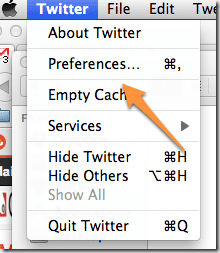
Шаг 2: Перейдите на вкладку « Учетные записи » и добавьте новые учетные записи Twitter, используя знак «+» внизу. Вам потребуется ввести имя пользователя и пароль для соответствующих учетных записей.
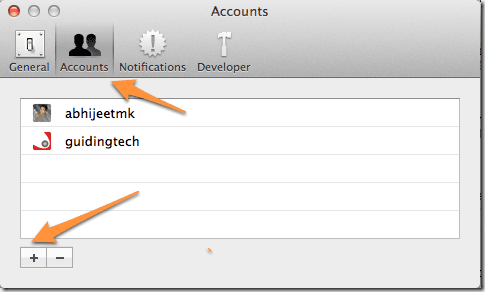
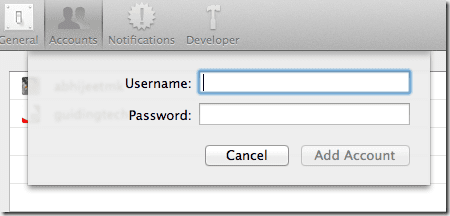
Наконец, нажмите «Добавить учетную запись», и все будет готово. Как вы видите на изображении ниже, новая учетная запись появится в приложении. Вы можете легко переключаться между ними при необходимости.
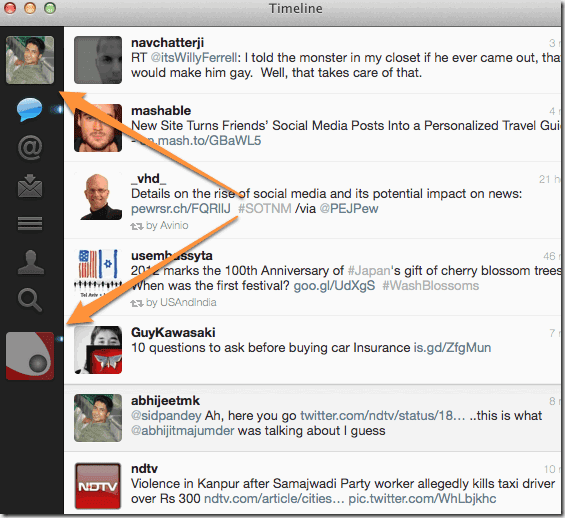
Быстрый обмен твитами/ретвитами между аккаунтами
Допустим, я вижу твит в своем потоке Guiding Tech, которым я хочу поделиться со своими подписчиками в своем личном аккаунте в Твиттере. Если я выберу параметр « Ретвитнуть », это позволит мне ретвитнуть его только в поток Guiding Tech, а не в мой личный поток.
Итак, как мне поделиться твитом из одного профиля в другой?
Вот как: сначала вы выбираете « Цитировать твит » из твита, которым хотите поделиться.
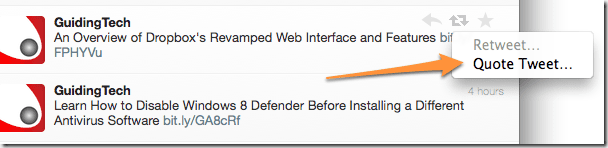
Затем вам нужно нажать на изображение профиля в этом твите.
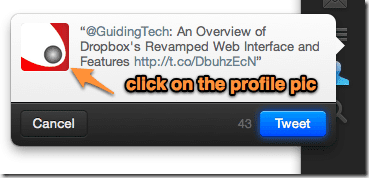
Вы увидите, что он волшебным образом открывает все добавленные учетные записи. В данном случае отображается мой личный аккаунт. Мне просто нужно нажать на мою картинку, чтобы переключиться .
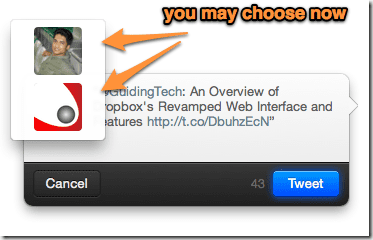
Вот как приложение Twitter для Mac упрощает обмен твитами между разными профилями. Также не забывайте использовать различные сочетания клавиш: cmd+N для нового твита, cmd+U для перехода к профилю пользователя, shift+cmd+N для прямого сообщения и т. д. Они значительно упрощают весь процесс твитов и обмена сообщениями. .
Если у вас есть какие-то подобные трюки с Твиттером в рукаве, не забудьте поделиться ими в комментариях.
Узнайте, как добавить границы в Документы Google, включая создание рамок с помощью таблиц или изображений. Эффективные решения внутри!
Это полное руководство о том, как изменить тему, цвета и многое другое в Windows 11 для создания потрясающего рабочего стола.
iPhone завис на домашних критических оповещениях? В этом подробном руководстве мы перечислили различные обходные пути, которые вы можете использовать, чтобы исправить ошибку «Домой хочет отправить критические оповещения iPhone». Узнайте полезные советы и решения.
Zoom - популярная служба удаленного сотрудничества. Узнайте, как добавить изображение профиля вместо видео, чтобы улучшить свою конфиденциальность.
Откройте для себя эффективные стратегии получения баллов Microsoft Rewards. Зарабатывайте на поисках, играх и покупках!
Изучите эффективные методы решения неприятной проблемы с бесконечным экраном загрузки Skyrim, гарантируя более плавный и бесперебойный игровой процесс.
Я внезапно не могу работать со своим сенсорным экраном, на который жалуется HID. Я понятия не имею, что поразило мой компьютер. Если это вы, вот несколько исправлений.
Прочтите это полное руководство, чтобы узнать о полезных способах записи вебинаров в реальном времени на ПК. Мы поделились лучшим программным обеспечением для записи вебинаров, а также лучшими инструментами для записи экрана и видеозахвата для Windows 10, 8, 7.
Вы случайно нажали кнопку доверия во всплывающем окне, которое появляется после подключения вашего iPhone к компьютеру? Вы хотите отказаться от доверия этому компьютеру? Затем просто прочтите эту статью, чтобы узнать, как отменить доверие к компьютерам, которые вы ранее подключали к своему iPhone.
Хотите знать, как транслировать «Аквамен», даже если он недоступен для потоковой передачи в вашей стране? Читайте дальше, и к концу статьи вы сможете насладиться Акваменом.








